Структура предприятия не соответствует структуре юридических лиц 1с зуп
Добрый день Конфигурация ЗУП 3.1 Есть справочник "Подразделения организаций", который заполнился при переносе данных из 2.5 и успешно используется. А есть справочник "Структура предприятия", который пустой, но он как я понял нужен для того чтобы выгрузка отражения зарплаты выполнялась с учетом подразделений. Возникает вопрос, как правильно заполнить справочник Структура предприятия? в нем есть реквизит Источник, типа "Подразделения организаций", который должен ссылаться на соответствующие элементы справочника Подразделения. При этом эту связь вручную установить нельзя так как реквизит Источник в спр. Структура предприятия это поле надписи на форме элемента.
Начал было настраивать конвертацию, но как то это меня коробит, должно же быть какое то простое решение, штатное
А выгрузку в бухгалтерию уже пробовали делать? Переходили в начале года с 2.5 на 3.1 проблем с этим справочником не возникало Даже не знал о его существовании до этой темы
РегистрыСведений.ПодчиненностьПодразделенийОрганизаций.ОбновитьПодчиненностьПодразделений(СписокПодразделений);
да, не то скопировала. Этот регистр при переносе из другой программы у меня тоже не заполнился. Про орг.структуру - это в общем модуле ОрганизационнаяСтруктураСобытия вроде. И была прям процедура заполнения, она вызывается при переходе с обычного ЗУП на Корп
И никто ни слова не сказал про одну важную "галочку". Если в настройках указано, что структура предприятия не соотвествует структуре организаций, то хоть "обвызывайтесь" - справочник в этом случае заполняется только "ручками"
Эта галочка только в ЗУП КОРП. А на этот вопрос ТС не ответил.
Дааа. Глаз замылился. Откуда тогда может взяться эта галка?
Трешку проф не видел, не знаю, может она там и правда есть?)
Вчера только эту галочку видел, а сегодня не могу найти где она.
В Проф нет подсистемы "ЗарплатаКадрыКорпоративнаяПодсистемы". Везде проверка на её существование. Собственно поэтому работа со справочником "Структура предприятия" и закрыта.
Прошу прощения, это я наверно спутал ее с галочкой в форме элемента Структура предприятия - Соответствует структуре юр лиц. Все таки нет
Попробую все равно модуль использовать, может получится
Справочник закрыт, потому что выключена соответствующая функциональная опция. А опция выключена для Зуп Проф.
В каком смысле закрыт? Он вполне себе открыт и используется, в отражении зарплаты
Могли ручками установить значение константы. Но это неправильно.
Вот значение константы при переносе данных наверное заполнилось, другой версии у меня нет, больше в базе никто не лазит
А как же правила обмена? Они то работают с учетом этого справочника
Не знаю. Правила обмена в чистом виде никогда не использовал. Только препарированными, по частям.
Процедура ОбновитьСтруктуруПредприятия из общего модуля ОрганизационнаяСтруктураСобытия мне помогла, только условия Если Не ПолучитьФункциональнуюОпцию("ИспользоватьЗарплатаКадрыКорпоративнаяПодсистемы") Тогда
А без этого справочника у меня не получается т.к. надо в ERP выгружать отражение зарплаты по подразделениям
Программа «1С:Зарплата и управление персоналом 8 КОРП» версии 3 предоставляет расширенные возможности по сравнению с версией ПРОФ.
Перечислим основные из них:
- ведение учета мероприятий по охране труда и подготовки документации при наступлении несчастного случая. В соответствии с разъяснениями, приведенными в письме Минтруда России от 10.06.2016 № 15-2/ООГ-2136, в организациях, где численность работников превышает 50 человек, необходимо создать службу охраны труда или вводить в штатное расписание должность специалиста по охране труда. Программа обеспечивает автоматизацию рабочего места специалиста по охране труда;
- подготовка пакета документов для проведения специальной оценки условий труда (СОУТ). Эта возможность востребована в связи с необходимостью следить за датами проведения очередной спецоценки и учета аналогичных рабочих мест;
- расширенное управление доступом и предоставление удаленного доступа к программе - позволяет сотрудникам формировать в ней заявления на отпуска и командировки, информировать о болезни, запрашивать справки и тому подобное. Для руководителей удаленный доступ открывает возможности принятия оперативных решений;
- поиск кандидатов, в том числе в сети Интернет, а также проведение электронного собеседования - повышают эффектность работы с вакансиями;
- контроль мероприятий по адаптации, обучению и развитию персонала и возможность подключения электронных обучающих курсов;
- настройка взаимодействия с программой «1С:Документооборот 8»;
- управление талантами и кадровым резервом - для снижения текучести кадров;
- использование современных методов мотивации (грейдирование, расчет зарплаты с применением ключевого коэффициента эффективности, льгот и компенсаций) - для повышения эффективности управления персоналом;
- ведение управленческой структуры предприятия и управленческих начислений - для создания дополнительных возможностей контроля и мотивирования сотрудников.
Остановимся подробнее на том, как организовать в программе ведение управленческого учета: управленческой структуры предприятия и управленческих начислений.
Управленческая структура предприятия
В холдингах структуру организации невозможно описать однозначно. С одной стороны, каждая из организаций, входящих в холдинг, имеет свое штатное расписание и структуру подразделений, как правило соответствующую бухгалтерскому учету затрат на заработную плату. Будем называть такую структуру организации регламентированной (штатным расписанием). С другой стороны, для управления холдингом требуется представление структуры подчинения, которая не обязательно будет соответствовать регламентированной.
Так, например, если в каждой из пяти организаций холдинга есть лаборатория, то с точки зрения холдинга - это одна лаборатория. И единое руководство всеми пятью лабораториями может осуществлять начальник лаборатории головного офиса. Например, в его функции может входить распределение работ по филиалам и владение информацией обо всех результатах испытаний, произведенных во всех лабораториях холдинга. С точки зрения регламентированного учета начальники лабораторий организаций подчиняются руководителям своих организаций. Но структура управления холдингом (управленческая структура) подразумевает подчинение начальников лабораторий филиалов начальнику головной лаборатории. Участвуя в работе филиальных лабораторий, анализируя результаты их испытаний, принимая ответственные решения по филиалам, руководитель головной лаборатории может получить премию за эффективную работу и руководство лабораториями филиалов организации, но формально, с регламентированной точки зрения, не числящийся в штатном расписании филиалов начальник головной лаборатории не может получать зарплату от этих источников.
Для эффективного управления и построения правильных схем мотивации сотрудников в холдинге следует учитывать именно управленческую структуру. Расширенная функциональность программы «1С:Зарплата и управление персоналом 8 КОРП» редакции 3 (по отношению к версии ПРОФ) предоставляет возможность организовать управление структурой и мотивацией персонала холдинга в целом.
Настройки функциональности
Использование управленческой структуры предприятия включается в меню Настройки - Управления персоналом. Установка переключателя Организационная структура в положение не соответствует структуре юридических лиц открывает доступ к управленческому справочнику Структура предприятия. Отдельные подразделения управленческой структуры могут соответствовать структуре юридических лиц. Связь между управленческой и регламентированной структурой подразделений отображается в карточке Подразделения структуры предприятия флагом Соответствует структуре юридических лиц с указанием соответствующего регламентированного подразделения.
Штатное расписание
Штатное расписание формируется (см. рис. 1, 2) для регламентированных подразделений. В программе единицей штатного расписания служит Позиция штатного расписания. В карточке Позиции штатного расписания в поле Место в структуре предприятия устанавливается соответствие регламентированной и управленческой структуры. Например, можно в штатном расписании каждого из филиалов для лаборатории указать «Центральную лабораторию» как Место в структуре предприятия.
В «1С:Зарплате и управлении персоналом 8 КОРП» предоставляется возможность просматривать и анализировать Штатное расписание в виде:
- одноуровнего списка по организации - показывает перечень всех позиций штатного расписания по всем организациям;
- иерархического списка по организации (см. рис. 1);
- списка структуры предприятия (рис. 2).
Рис. 1. «Штатное расписание» в виде «иерархического списка» организации
Рис. 2. «Штатное расписание» в виде «структуры предприятия»
Переключение производится кнопкой Вид списка (см. рис. 1, 2). Для работы со Штатным расписанием организации в виде иерархического списка необходимо установить флаг Организация и выбрать ее. Вид структуры предприятия позволяет работать со Штатным расписанием с точки зрения управленческого учета, поле Организация при этом не заполняется.
Управленческие начисления предприятия
Рассмотрим управленческие начисления (рис. 3, 4). Многочисленные исследования по приведению в соответствие целей организации и схем мотиваций сотрудников говорят о важности четкого понимания персоналом состава оплаты труда. Регламентированная зарплата должна строго соответствовать локальным нормативным актам. Зарплата, регламентированная локальными нормативными актами, облагается НДФЛ и страховыми взносами, выплачивается в установленные сроки и отображается в регламентированных (законодательством) отчетах. Так, в положении о премировании можно предусмотреть регламентированное начисление - премию по результатам труда. Фактически же эта премия может состоять из различных бонусов.
Процесс формирования отдельных бонусов назовем управленческой зарплатой. Управленческие бонусы не подлежат обложению НДФЛ и страховыми взносами и не входят в средний заработок, так как отображаются в регламентированной зарплате единой суммой. Предустановленное регламентированное начисление Доначисление до управленческого учета рассчитывается как разница между уже начисленными регламентированными начислениями и управленческими бонусами.
Возможность использования управленческих начислений включается в меню Настройки - Расчет зарплаты - Настройка состава начислений и удержания - закладка Управленческий учет - флаг Использовать управленческую зарплату. Начисления, используемые только для управленческого учета, создаются в плане видов расчета Начисления с назначением Управленческий учет (см. рис. 3).
Рис. 3. Начисление с назначением «Управленческий учет»
Необходимость учета управленческих начислений определяется в Позиции штатного расписания кнопкой Упр. и регл. начисления (рис. 4). При этом становится доступным дополнительный табличный блок Управленческие начисления. Установка флага Доначислять в регл. учете до управленческого автоматически добавляет в табличную часть Регламентированный учет предустановленный вид расчета Доначисление до управленческого учета (см. рис. 4).
Рис. 4. Настройка начислений в «Позиции штатного расписания»
В документах Прием на работу и Кадровое перемещение автоматически заполняются управленческие и регламентированные начисления в соответствии с выбранной позицией штатного расписания. Далее их всегда вручную можно отредактировать.
Начисление и расчет управленческих начислений происходит в документе Начисление зарплаты и взносов на отдельной соответствующей закладке. Расчет Доначисления до управленческого учета происходит на закладке Начисления (рис. 5).
Так, например, у заведующего центральной лаборатории (о котором говорилось выше) в управленческом учете начислены бонусы за успешное руководство двумя лабораториями филиалов в сумме 4 000 руб. и 5 000 руб. (см. рис. 5). При расчете регламентированной зарплаты ему начислено 9 000 руб. в виде Доначисления до управленческого учета.
Рис. 5. Начисление зарплаты в регламентированном и управленческом учете
По результатам начисления зарплаты можно формировать отчеты как по регламентированным расчетам, так и по управленческим.
От редакции. О применении механизмов управленческого учета и других расширенных возможностях программы «1С:Зарплата и управление персоналом 8 КОРП» редакции 3 - см. на сайте 1С:ИТС видеозапись лекции экспертов 1С, которая состоялась 14.09.2017 в 1С:Лектории.
Правильно организованная структура оказывает влияние на дальнейшее функционирование предприятия. Задолго до открытия разрабатываются базовые документы, которые регламентируют действия работников, должностные инструкции, правила внутреннего распорядка. Одними из основных документов являются штатное расписание и основополагающая структура предприятия.
Организационная структура в 1С: ЗУП
Составление основополагающей структуры подразумевает выстраивание всех подразделений в определенную схему взаимодействия и подчинения друг другу. Построение структуры предприятия может происходить согласно одному из видов:
- линейный — все звенья подчиняются одному руководителю;
- функциональный — распределение работников происходит в соответствии с определенными функциями, каждое из направлений имеет своего начальника;
- матричный — с целью достижения определенных результатов объединяются специалисты различных направлений, например, для разработки проекта понадобится слаженная работа инженеров, архитекторов, сметчиков.
Организационная структура в 1С формируется в блоке «Зарплата и управление персоналом». Здесь в разделе «Главное» предложен справочник «Подразделения».

Программа дает возможность создавать простые и довольно сложные структуры. Создавая подразделение указывайте дату создания, режим работы, вышестоящие отделы. Для более удобной работы желательно указать, является ли структурная единица обособленной, обозначить отображение заработной платы в бухгалтерском учете и задать вид выплат.
Как вариант взаимодействия, можно рассмотреть пример простой структуры на следующем рисунке. В закладке «Вышестоящее подразделение» обозначено подразделение «Руководство».
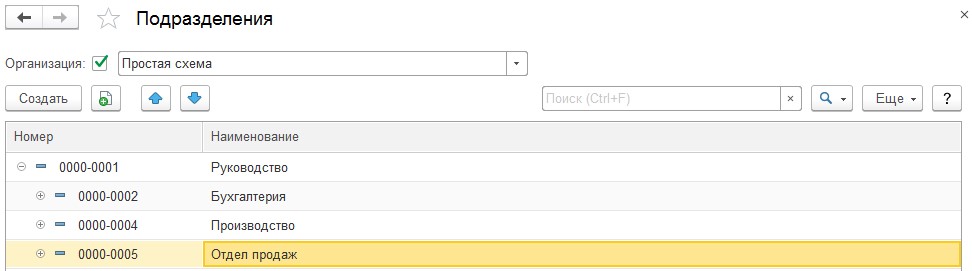
Если предприятие имеет сложную систему взаимодействия, создается многоуровневый справочник.
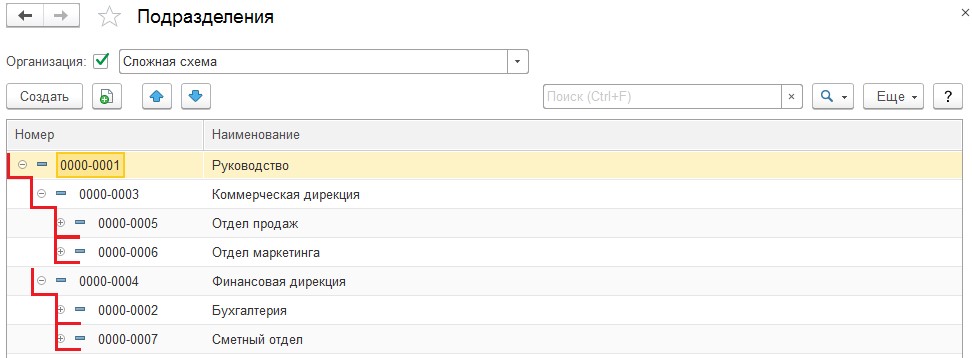
Сформированный справочник «Подразделения» понадобится для составления штатного расписания, оформлении новых сотрудников, начислении и выплате заработной платы.
Штатное расписание в 1С: ЗУП
Штатное расписание создается в соответствии с рекомендованной унифицированной формой. На законодательном уровне требования по его ведению не закреплены. В штатном расписании фиксируют количество рабочих единиц по каждому подразделению, указывают должности, специальности вместе с показателями окладов.
При формировании штатного расписания важно уделить внимание следующим нюансам:
Сотрудники, работающие на одинаковых должностях, должны иметь равные оклады. В случае обнаружения разницы, трудовая инспекция определит ее, как неравные условия труда, необъективное отношение к работникам. В соответствии с обязанностями, прописанными в должностной инструкции, одинаковые требования выдвигаются к работникам одной категории. Они же получают за выполненную работу одинаковые начисления. При необходимости увеличения оклада лучше сделать одного специалиста старшим или ведущим. В другом варианте допускается уравнивание тарифной части, а разнице считать премиальной.
Работодатель обязан предоставлять открытые вакансии в центр занятости. Это важно учитывать при составлении штатного расписания. В нем не должно быть свободных единиц в том случае, когда штат укомплектован.
Этапы заполнения штатного расписания в программе 1С: Зарплата и управление персоналом
В первую очередь следует активировать возможность составления штатного расписания. Для этого в закладке «Настройка» выбирается окно «Кадровый учет», затем - «Настройка штатного расписания». Здесь устанавливается значок «Ведется штатное расписание». В этой же категории настроек делается выбор в пользу сохранения истории изменений. После выполнения этой манипуляции введение изменений в штатное расписание в утверждающем документе будет невозможно. Для корректировки информации понадобиться создание документа «Изменение штатного расписания». Под каждым пунктом настроек есть пояснительный функционал, который позволяет избежать ошибок.
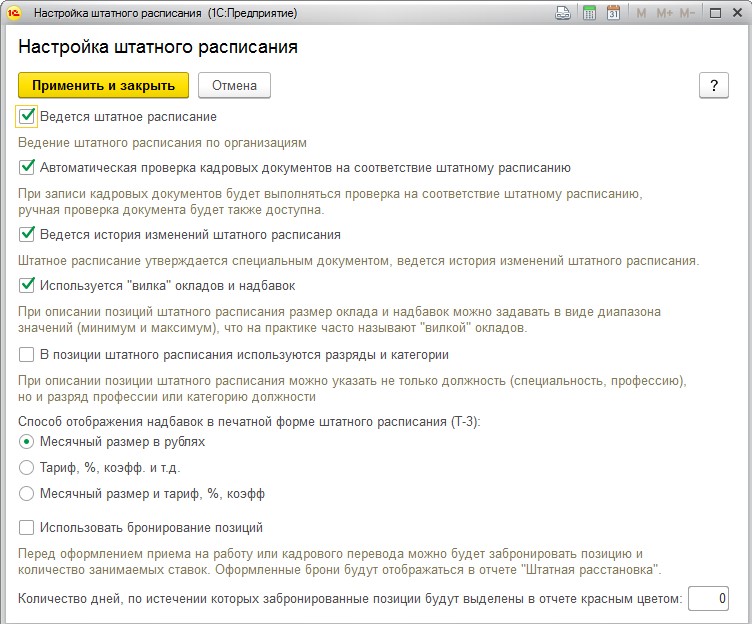
После заполнения всех настроек кликаем «Применить и закрыть», заходим в раздел «Кадры». Выбираем подраздел «Штатное расписание», в котором можно вводить и утверждать документ. Мы рассмотрим вариант сохранения истории корректировок, для изучения пункта «Изменения штатного расписания». Для начала выбираем кнопку «Создать», появляется меню, в котором следует выбрать «Утверждение штатного расписания».
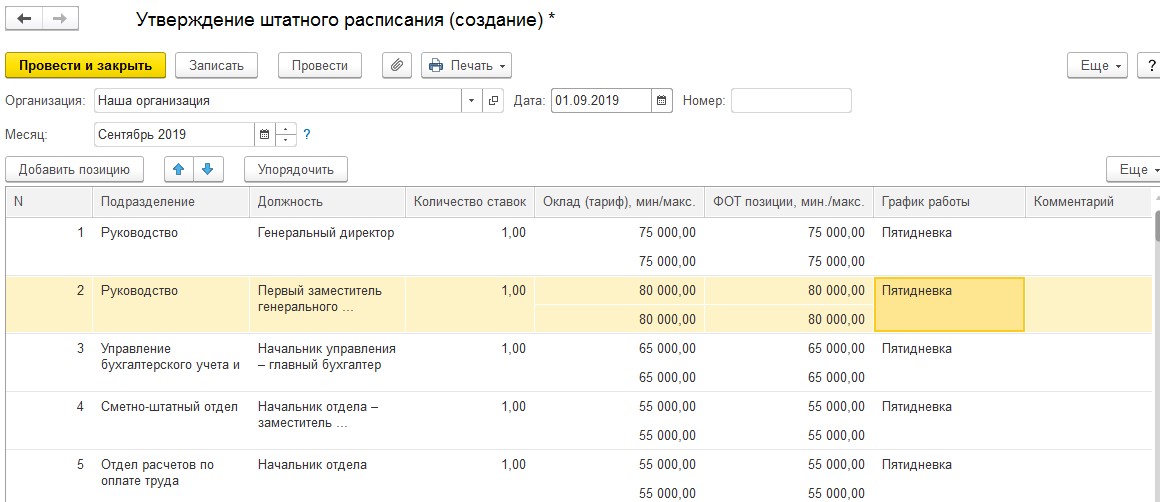
Нажимая на «Добавить позицию» заполняется каждая из строк таблицы. В этой части документа обозначают подразделение предприятия, число ставок, зарплату, рабочий график. Далее документ проводят и выводят на экран в виде приказа для утверждения или унифицированной формы Т-3 посредством кнопки «Печать».
После этих манипуляций определенные поля будут заполняться автоматически при работе со вкладкой «Прием на работу».
Для внесения других, обновленных данных при создании документа «Изменение штатного расписания» используются основные кнопки:
- «Добавить позицию» - можно внести новую штатную единицу, строка при этом будет иметь зеленый цвет.
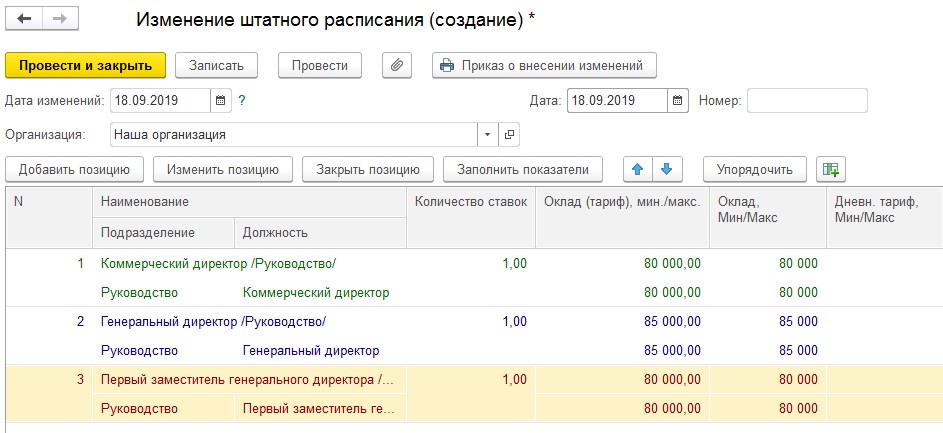
- «Изменить позицию» - применяется для изменения суммы оклада, количество ставок, график позиции, которая была ранее создана. Изменения выделяются синим цветом.
- «Закрыть позицию» - нажимать для сокращения. Внесенные изменения выделяться красным цветом.
Печать приказа о внесении изменений в штатное расписание возможна после того, как документ проведен в программе.
Чтобы увидеть действующее штатное расписание, необходимо в разделе «Кадры» выбрать подраздел «Штатное расписание». Анализ соответствия штатного расписания с наличием доступных штатных единиц возможен после создания соответствующих отчетов в разделе «Кадры».
Правильно организованная структура оказывает влияние на дальнейшее функционирование предприятия. Задолго до открытия разрабатываются базовые документы, которые регламентируют действия работников, должностные инструкции, правила внутреннего распорядка. Одними из основных документов являются штатное расписание и основополагающая структура предприятия.
Организационная структура в 1С: ЗУП
Составление основополагающей структуры подразумевает выстраивание всех подразделений в определенную схему взаимодействия и подчинения друг другу. Построение структуры предприятия может происходить согласно одному из видов:
- линейный — все звенья подчиняются одному руководителю;
- функциональный — распределение работников происходит в соответствии с определенными функциями, каждое из направлений имеет своего начальника;
- матричный — с целью достижения определенных результатов объединяются специалисты различных направлений, например, для разработки проекта понадобится слаженная работа инженеров, архитекторов, сметчиков.
Организационная структура в 1С формируется в блоке «Зарплата и управление персоналом». Здесь в разделе «Главное» предложен справочник «Подразделения».

Программа дает возможность создавать простые и довольно сложные структуры. Создавая подразделение указывайте дату создания, режим работы, вышестоящие отделы. Для более удобной работы желательно указать, является ли структурная единица обособленной, обозначить отображение заработной платы в бухгалтерском учете и задать вид выплат.
Как вариант взаимодействия, можно рассмотреть пример простой структуры на следующем рисунке. В закладке «Вышестоящее подразделение» обозначено подразделение «Руководство».

Если предприятие имеет сложную систему взаимодействия, создается многоуровневый справочник.

Сформированный справочник «Подразделения» понадобится для составления штатного расписания, оформлении новых сотрудников, начислении и выплате заработной платы.
Штатное расписание в 1С: ЗУП
Штатное расписание создается в соответствии с рекомендованной унифицированной формой. На законодательном уровне требования по его ведению не закреплены. В штатном расписании фиксируют количество рабочих единиц по каждому подразделению, указывают должности, специальности вместе с показателями окладов.
При формировании штатного расписания важно уделить внимание следующим нюансам:
Сотрудники, работающие на одинаковых должностях, должны иметь равные оклады. В случае обнаружения разницы, трудовая инспекция определит ее, как неравные условия труда, необъективное отношение к работникам. В соответствии с обязанностями, прописанными в должностной инструкции, одинаковые требования выдвигаются к работникам одной категории. Они же получают за выполненную работу одинаковые начисления. При необходимости увеличения оклада лучше сделать одного специалиста старшим или ведущим. В другом варианте допускается уравнивание тарифной части, а разнице считать премиальной.
Работодатель обязан предоставлять открытые вакансии в центр занятости. Это важно учитывать при составлении штатного расписания. В нем не должно быть свободных единиц в том случае, когда штат укомплектован.
Этапы заполнения штатного расписания в программе 1С: Зарплата и управление персоналом
В первую очередь следует активировать возможность составления штатного расписания. Для этого в закладке «Настройка» выбирается окно «Кадровый учет», затем - «Настройка штатного расписания». Здесь устанавливается значок «Ведется штатное расписание». В этой же категории настроек делается выбор в пользу сохранения истории изменений. После выполнения этой манипуляции введение изменений в штатное расписание в утверждающем документе будет невозможно. Для корректировки информации понадобиться создание документа «Изменение штатного расписания». Под каждым пунктом настроек есть пояснительный функционал, который позволяет избежать ошибок.

После заполнения всех настроек кликаем «Применить и закрыть», заходим в раздел «Кадры». Выбираем подраздел «Штатное расписание», в котором можно вводить и утверждать документ. Мы рассмотрим вариант сохранения истории корректировок, для изучения пункта «Изменения штатного расписания». Для начала выбираем кнопку «Создать», появляется меню, в котором следует выбрать «Утверждение штатного расписания».

Нажимая на «Добавить позицию» заполняется каждая из строк таблицы. В этой части документа обозначают подразделение предприятия, число ставок, зарплату, рабочий график. Далее документ проводят и выводят на экран в виде приказа для утверждения или унифицированной формы Т-3 посредством кнопки «Печать».
После этих манипуляций определенные поля будут заполняться автоматически при работе со вкладкой «Прием на работу».
Для внесения других, обновленных данных при создании документа «Изменение штатного расписания» используются основные кнопки:
- «Добавить позицию» - можно внести новую штатную единицу, строка при этом будет иметь зеленый цвет.

- «Изменить позицию» - применяется для изменения суммы оклада, количество ставок, график позиции, которая была ранее создана. Изменения выделяются синим цветом.
- «Закрыть позицию» - нажимать для сокращения. Внесенные изменения выделяться красным цветом.
Печать приказа о внесении изменений в штатное расписание возможна после того, как документ проведен в программе.
Чтобы увидеть действующее штатное расписание, необходимо в разделе «Кадры» выбрать подраздел «Штатное расписание». Анализ соответствия штатного расписания с наличием доступных штатных единиц возможен после создания соответствующих отчетов в разделе «Кадры».
Читайте также:


